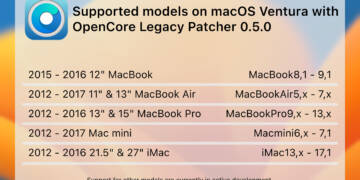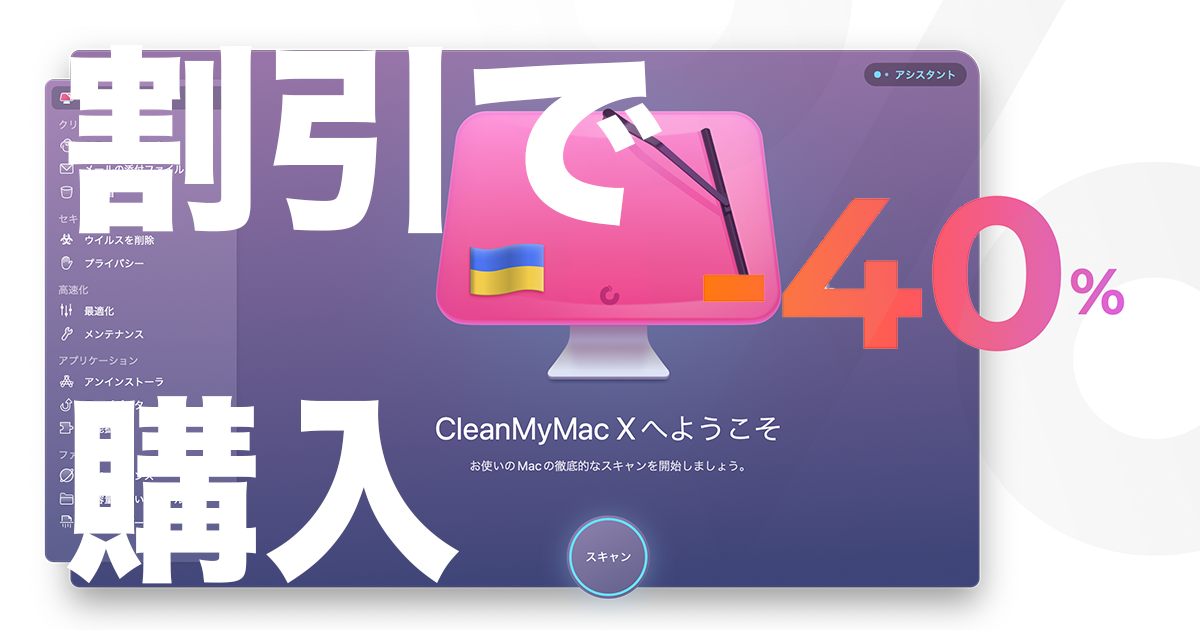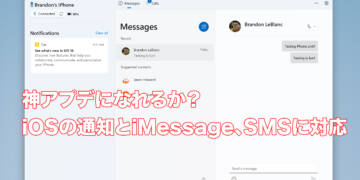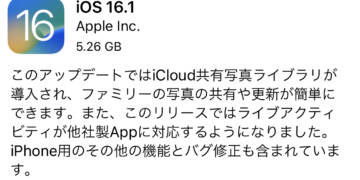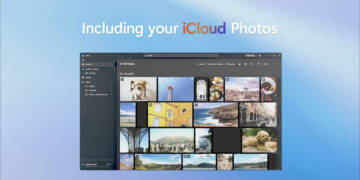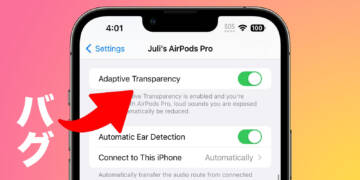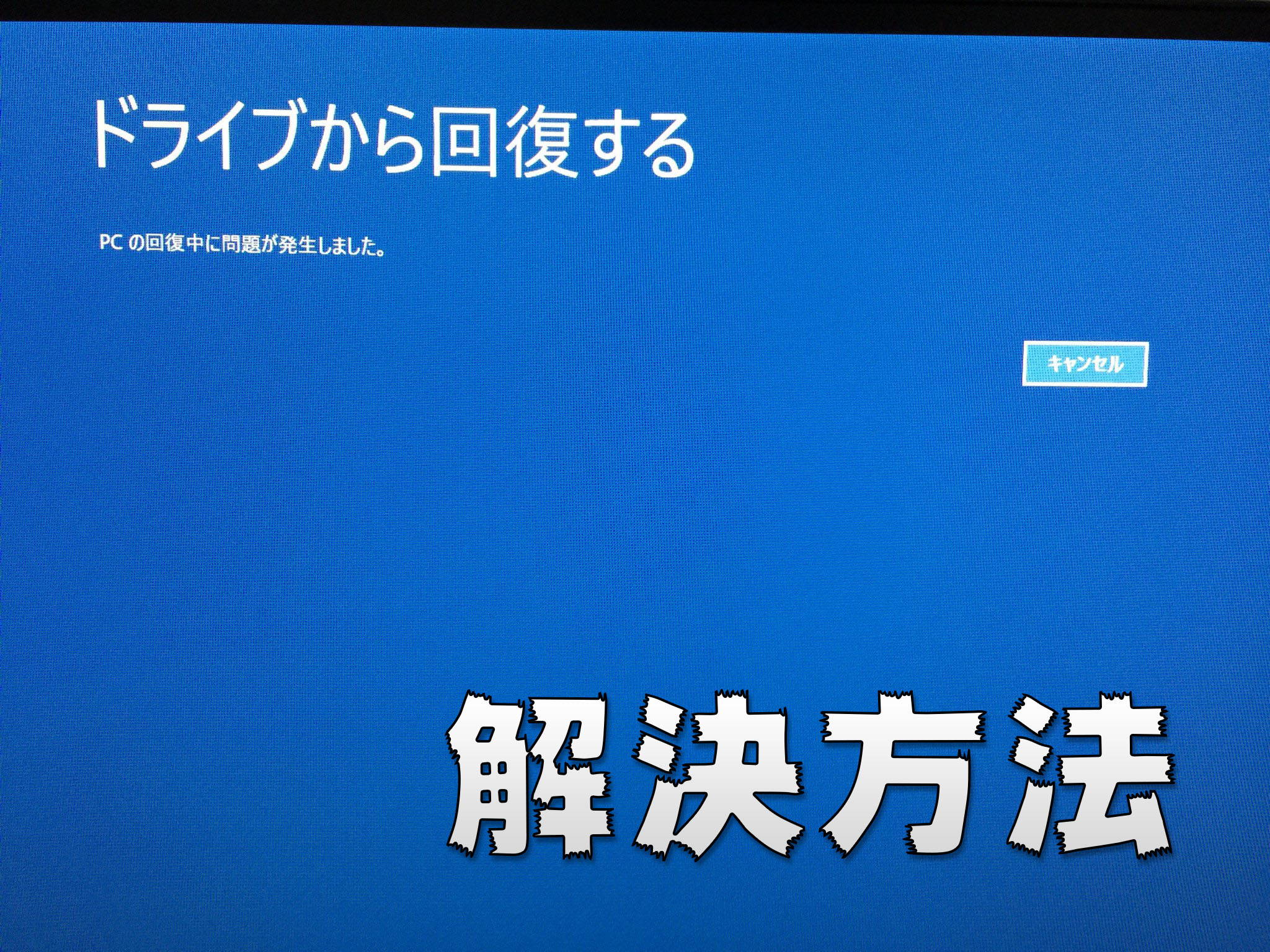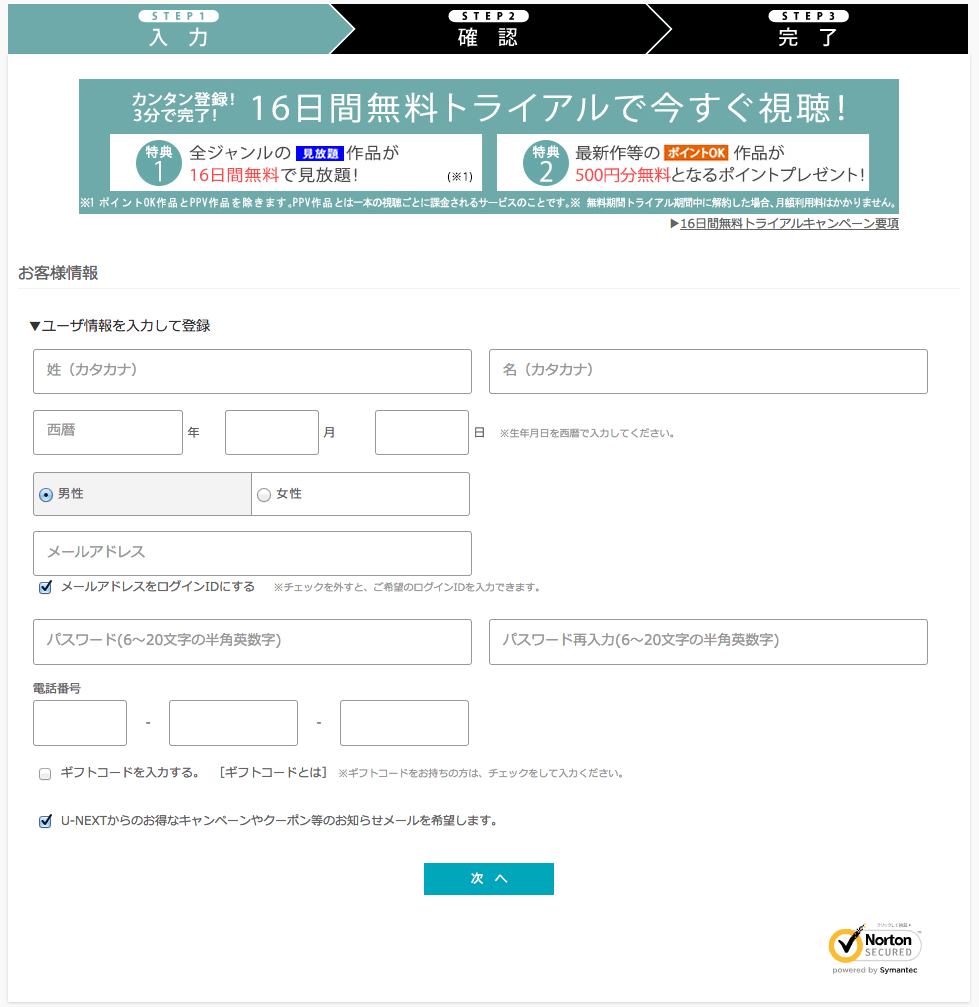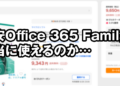こんにちは、風船(@fusen_niconico)です。
今回は、ASUSのルーターを2台使って、「AiMesh」と呼ばれるASUSのメッシュネットワーク機能を用いてメッシュネットワークを組んでみたいと思います。現在はまだ対応している機種が少ないですが、これから徐々に増える予定のようなので現段階で対応しているルーターをお持ちであれば試していただけると思います。
AiMeshとは?
それではAiMeshとは一体何なのでしょうか?

ASUSのページでは
ご家庭に信頼性の高いワイヤレスシステムを構築
と題されています。難しく書いてありますが、ようは手軽に家中途切れることのないWi-Fiシステムを構築しようって事だと思います。このように、死角をなくして家中にWi-Fiを飛ばすというものを、最近は「メッシュネットワーク」と呼ぶそうです。元々、メッシュネットワークというのは、経路内の機器に故障が発生しても、他の経路を検索、再構成してデータを流すことで、データを止めることのないようにするという意味があります。この技術は、現代の固定電話などで使われています。
Wi-Fiであれば、家中とりあえずWi-Fiを張り巡らして、そのWi-Fiのどれか一部がオフラインになってしまっても、別のWi-Fiを経由して経由して、必ずデータを親元であるルーターに届ける、といった具合でしょう。
それを家庭内のネットワークでも手軽に実現しよう、という事のようです。
このようなものとして、同様な機能を持った製品が実は既に販売されています。

それが、TP-Link社の「deco」です。
こちらはオールカバーホームWi-Fiシステムというジャンルの製品ですが、今回のAiMeshを使ったルーターと一緒です。ただしこちらは、decoを買ったら当然ながら追加のデバイスもdecoでなければいけません。3つセットのキット販売で、なんと約27,000円、そして1台追加毎に1万円ほどのコストがかかります。トータルで見れば安いっちゃ安いのですが、初期投資27,000円と言う値段はお高いと思ってしまいます。どうせなら安く済むように、既存の製品を活用しつつメッシュネットワークを構築したいですよね。そこを解決したのがASUSの「AiMesh」なのです。
AiMeshは、ASUSのルーターでかつ対応ファームウェアが配布されている機種限定とはなりますが、decoのように、同一のルーターでなければいけない、という制約がありません。(それでも私の使っていた上位モデルのはずだったRT-AC87Uは未対応なので追加投資必須でしたけどね…トホホ…)

Wi-Fi中継機で良くない?
ここまで読まれて
いや、それ中継器で良くない?安く済むじゃないw
と思った方もいると思いますが、Wi-Fi中継機というのはあくまでWi-Fiの電波を中継するだけであって、1本の経路でつながっているようなものなのです。つまり、どこかの中継機が死んでしまったらそこから先のデータの伝送経路がなくなってしまいます。メッシュネットワークを構築するということは、そういった1本の経路がなくなってしまっても、別の経路でなんとかしてデータを送るというメリットがあるのです。
AiMeshを組んでいく
「AiMesh」に関して新たに書き直した記事が公開されています。よろしければ該当記事をお読みください。
ルーターを用意する
まずは対応しているルーターを用意します。
現段階で対応しているルーターは次の通り
- RT-AC86U
- RT-AC2900
- RT-AC68U
- RT-AC1900P
これ以外にも、今後対応予定のルーターとして
- ROG Rapture GT-AC5300
- RT-AC5300
- RT-AC88U
が挙げられています。私が持っているRT-AC87Uは対応されないのかな…。
ということなので、対応ルーターが手元に1台(借り物ですが)しかなかったので、仕方なく同じルーターをもう一台買いました。
購入したのはRT-AC68U、既にAiMeshに対応しているルーターです。コレで良かったらもう一台自分で買う予定です。
ファームウェアの更新をおこなう
購入したルーターは当然といえば当然なのですが、まだAiMesh対応のファームウェアではないので先にファームウェアをアップデートします。
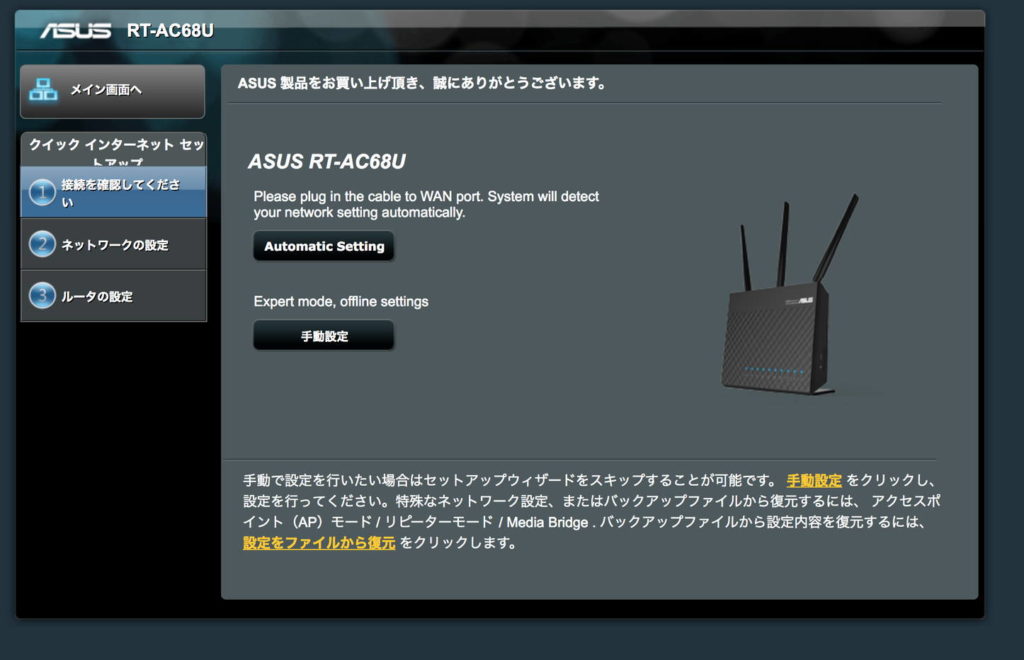
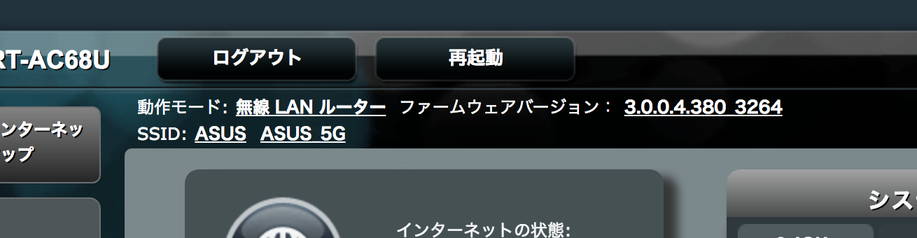
ファームウェアバージョンの横の数字をクリックします。
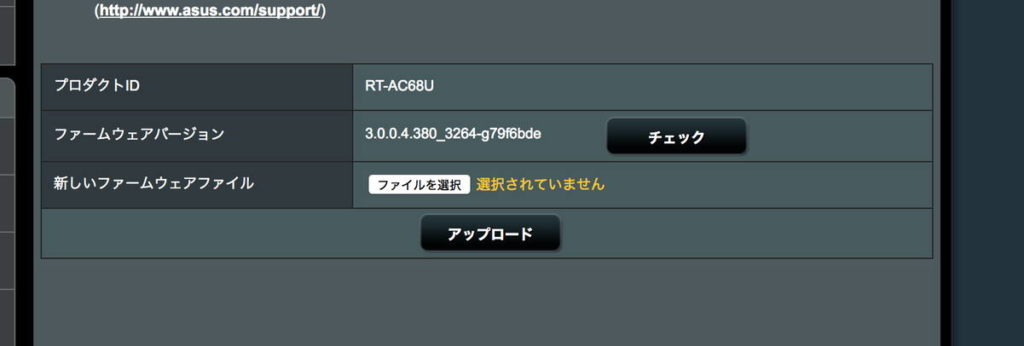
AiMesh対応の新しいファームウェアファイルから手動で更新をかけます。

ダウンロードしてあるファームウェアファイルを選択します。
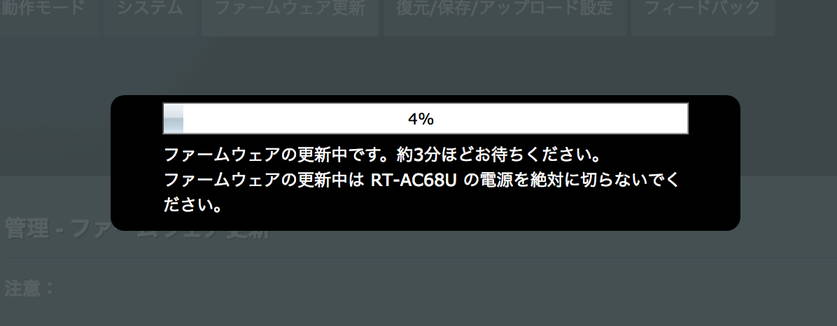
ファームウェアの更新が始まります。時間がかかるので気長に待ちましょう。
設定を始める
これまでのASUSのルーターの初期設定とは違う画面が現れます。
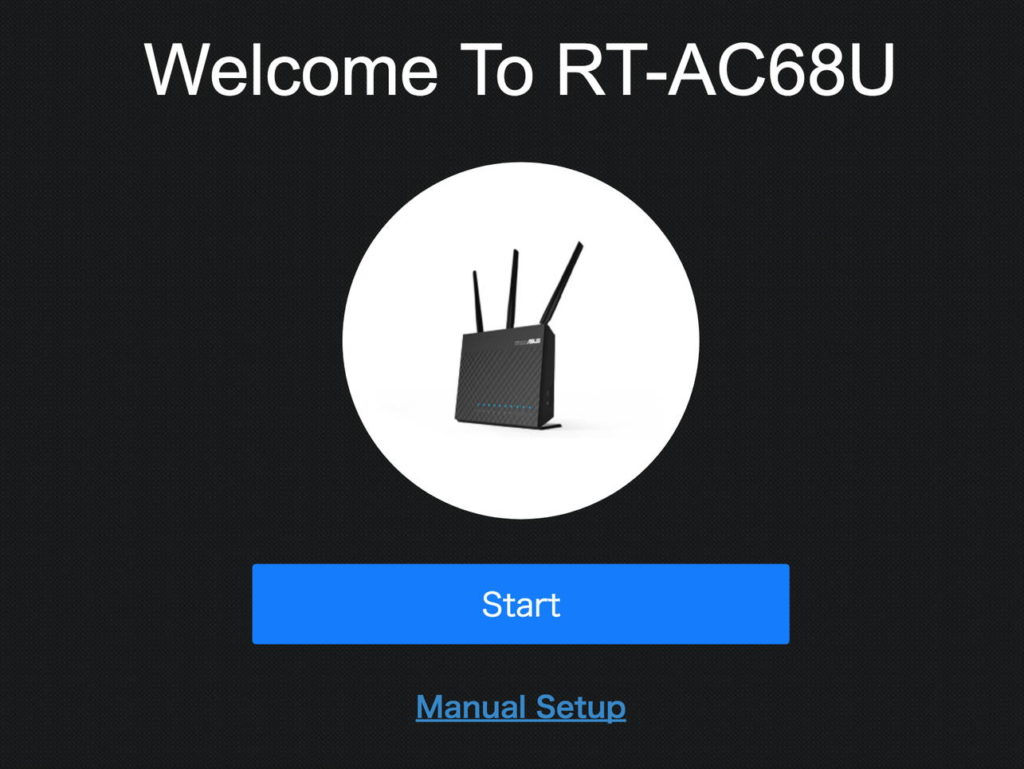
「Start」をクリックして設定をはじめていきましょう。
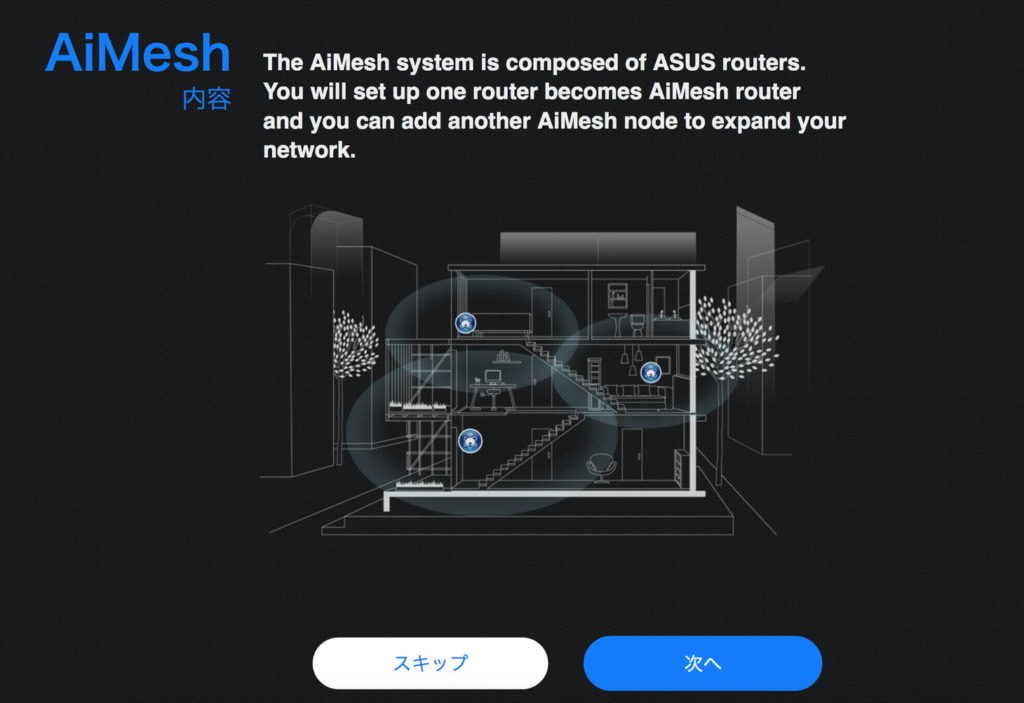
AiMeshの説明が表示されます。
ルーターを設定する
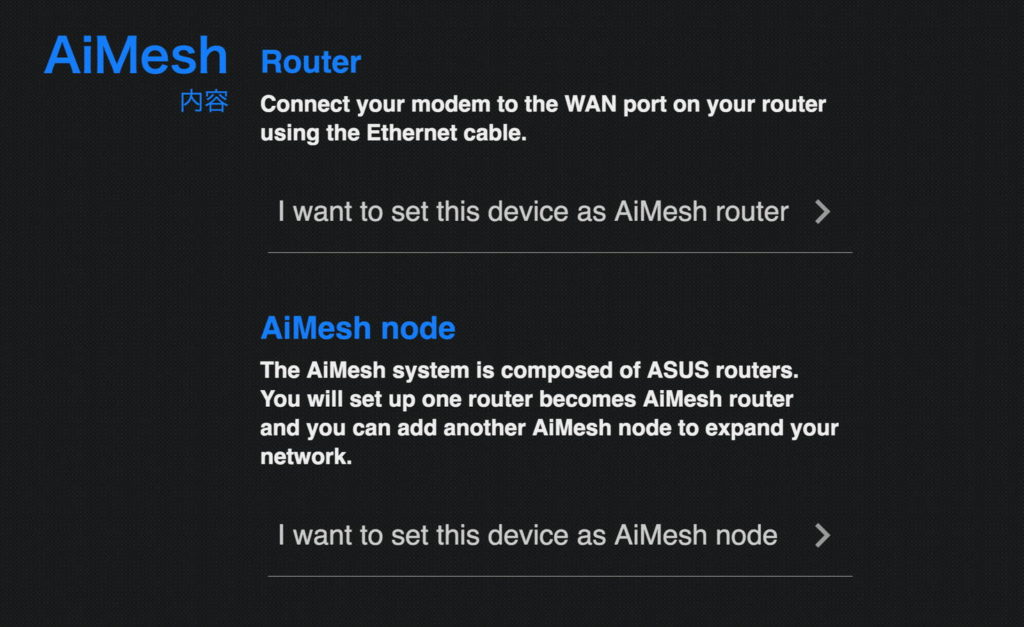
「I want to set this device as AiMesh router」をクリックしてルーターに設定します。
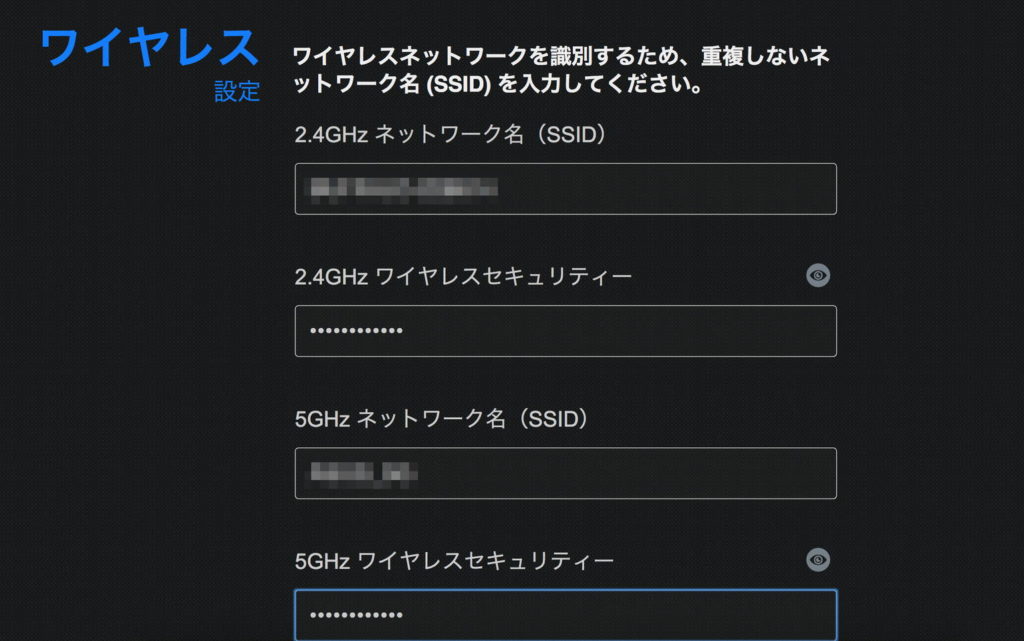
SSIDやパスワードなどのようなWi-Fiの設定をします。
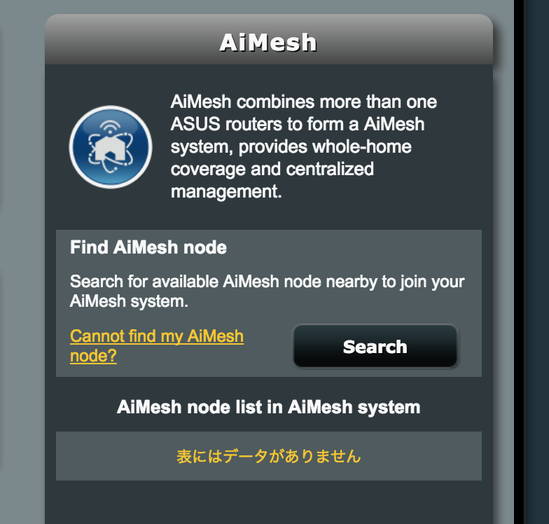
無事に設定が終わりました。AiMeshのノードとなるルーターの設定を行います。
AiMeshノードのルーターを設定する。
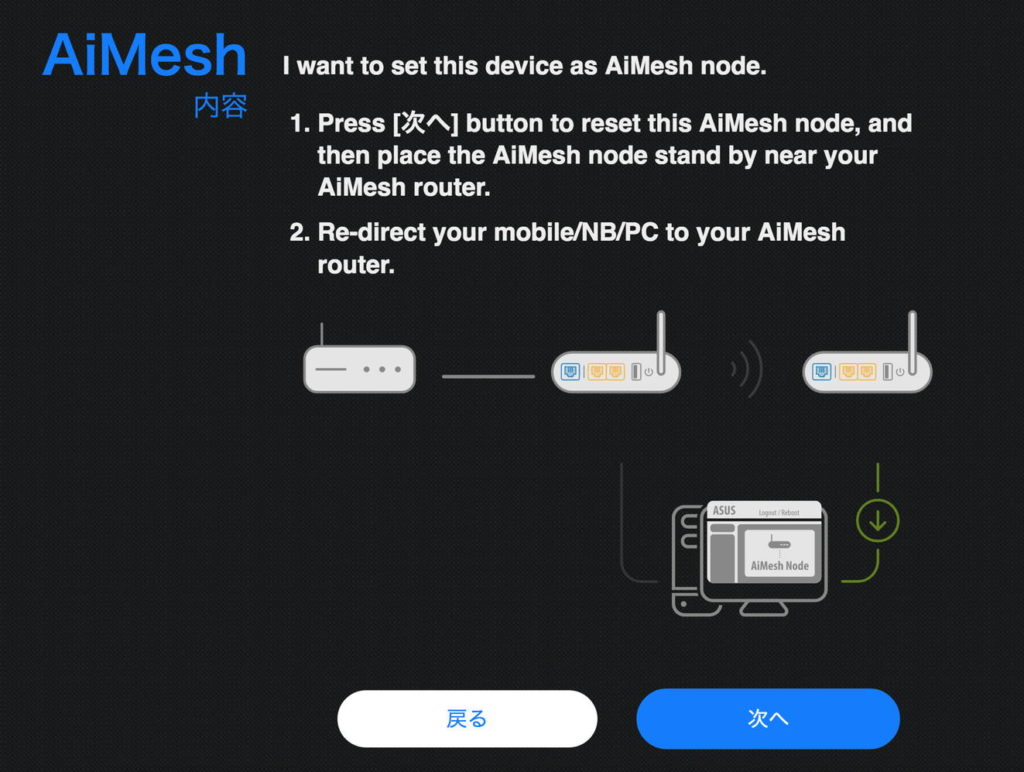
先ほどの画面で、「I want to set this device as AiMesh node」をクリックすると上記の画面が表示されます。「次へ」をクリックして設定を行います。
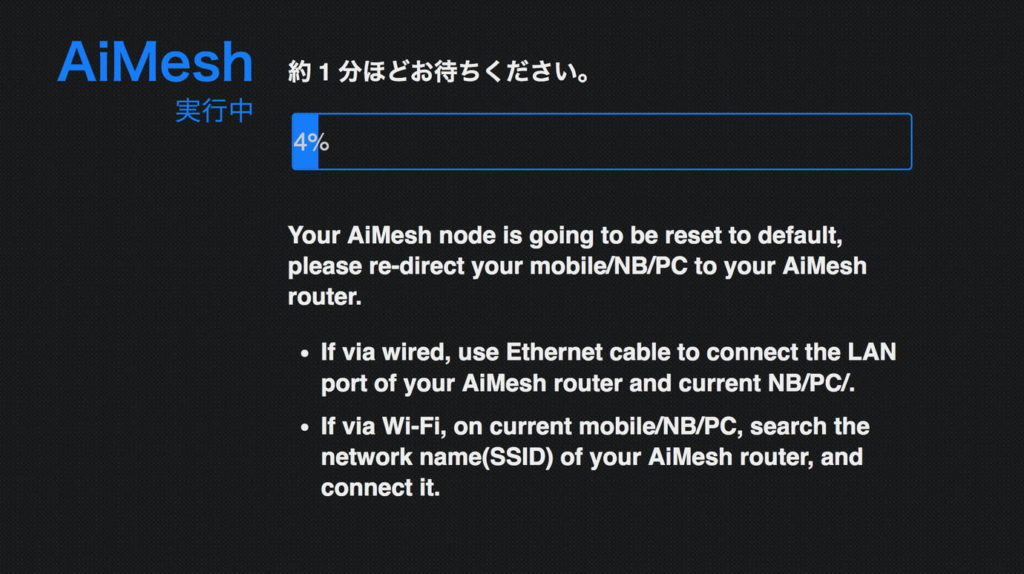
設定が始まります。少々時間がかかるので待ちます。
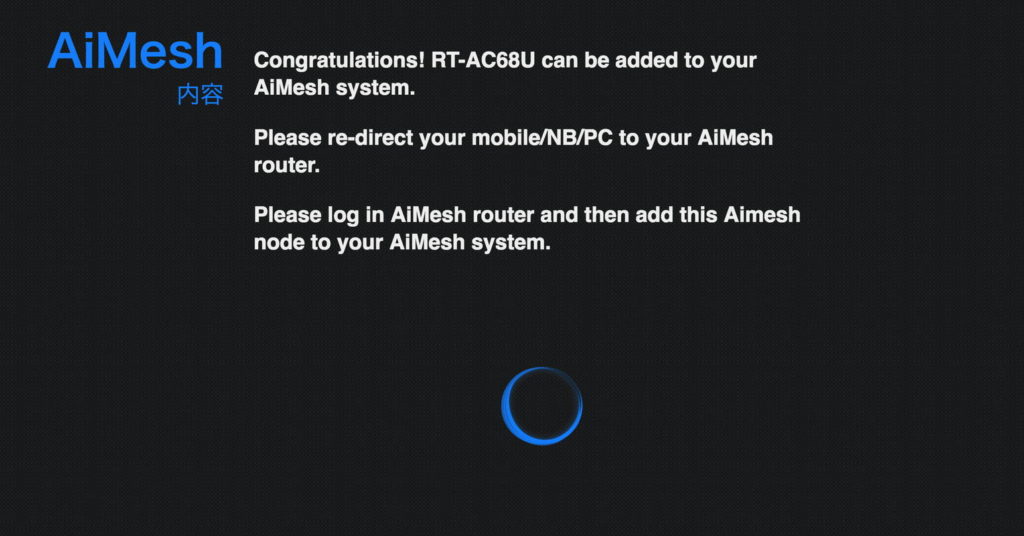
設定が完了しました!これでルーターからこのAiMeshノードを見つけることができます。
ルーターにAiMeshノードを追加する
それではさっそくルーターにAiMeshノードを追加していきます。
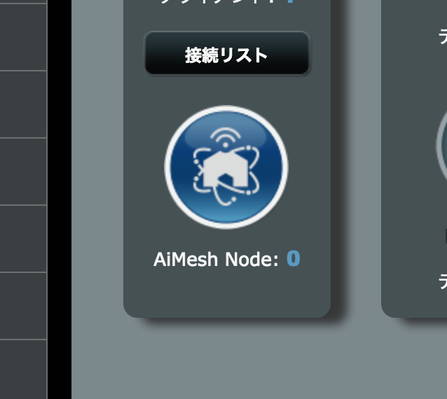
ルーター設定画面のAiMesh Nodeをクリックします。
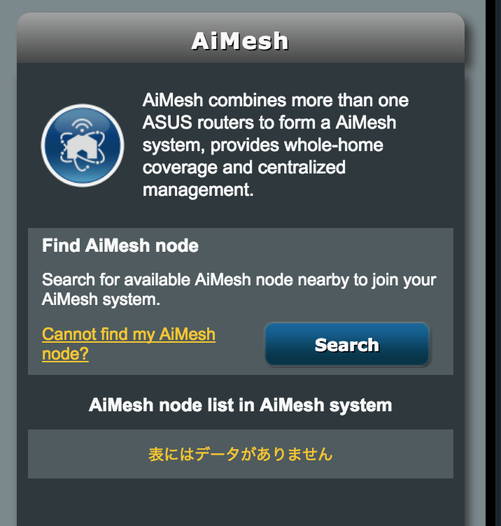
「Search」を検索。
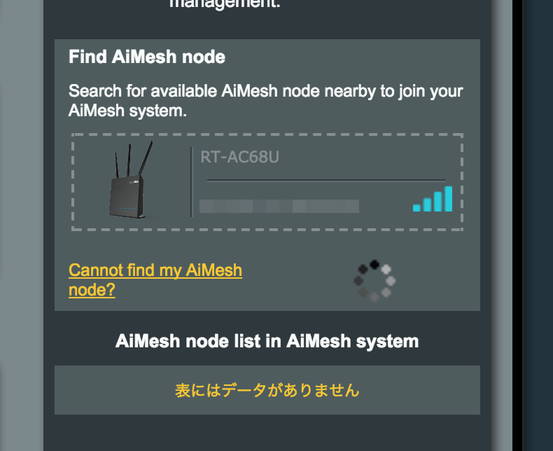
見つかりました!クリックして追加します。
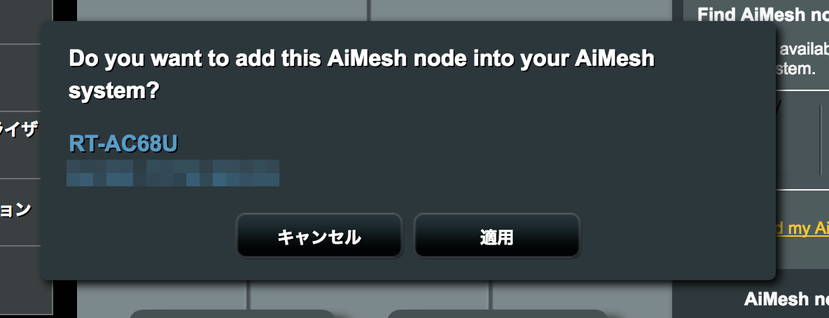
追加したいノードが間違っていないかを確認して「適用」をクリックします。
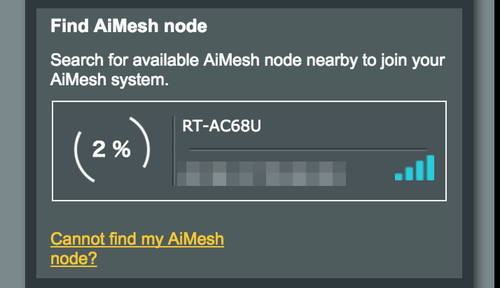
追加中です。5~6分ほどかかりますので待ちます。
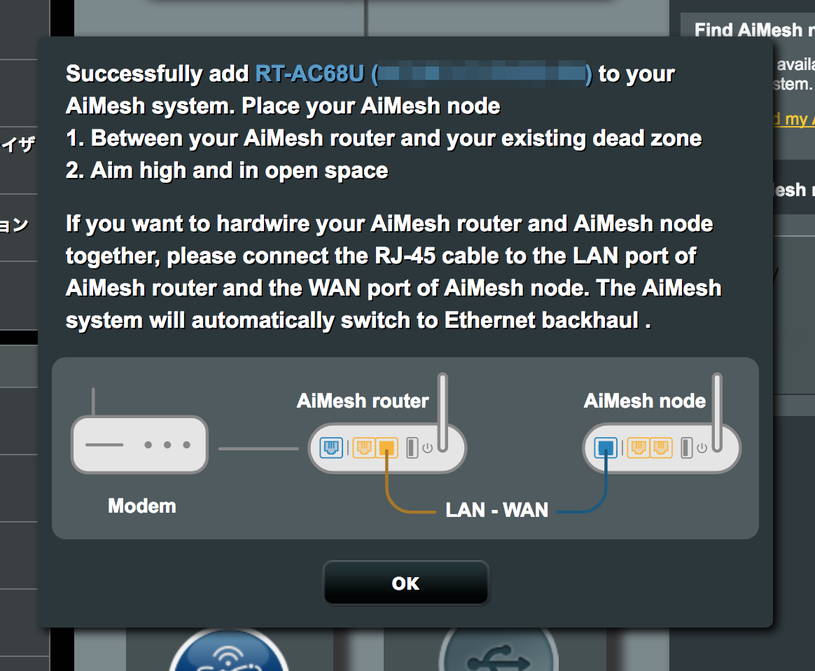
追加できました!なおこのページにも書かれていますが、ルーターとノードをLANケーブルでつないで有線でつないでもいいようです。有線のほうが1Gbpsで安定してリンクするので安定性は抜群だと思います。
最後に
ルーターさえ揃えてしまえば、非常に簡単に構築することができます。decoも同様だと思いますが、こちらはASUSの対応ルーターであれば混在できるというところが大きいです。
「AiMesh」に関して新たに書き直した記事が公開されています。よろしければ上記記事をお読みください。